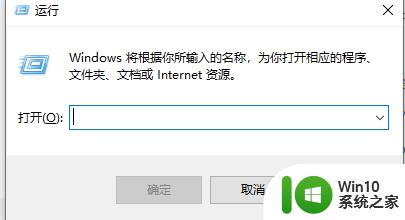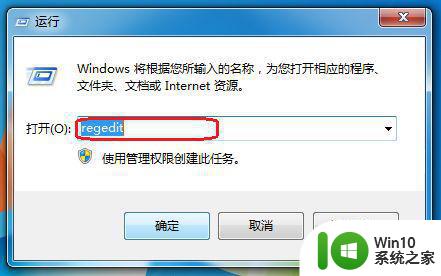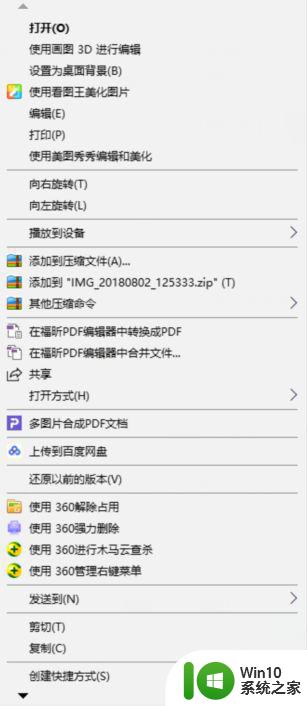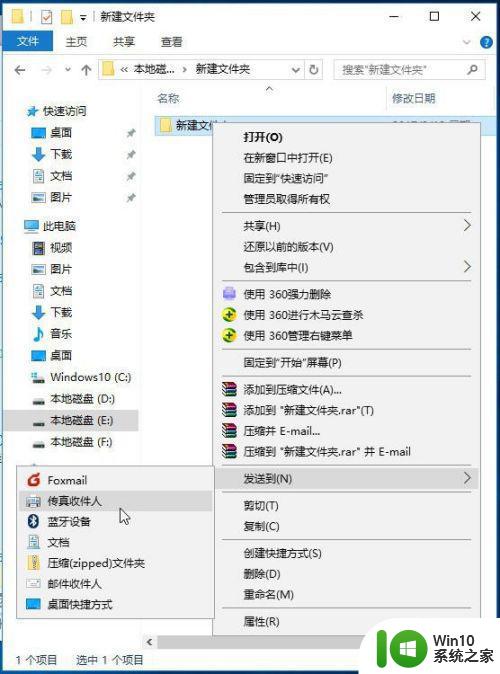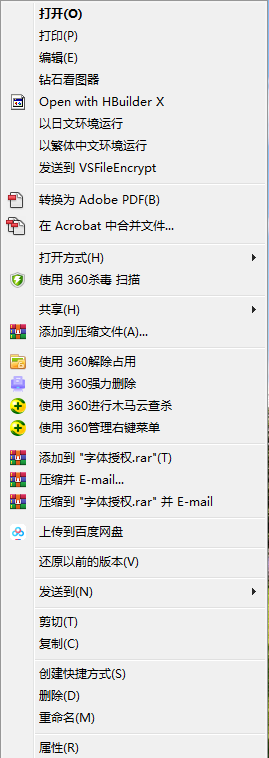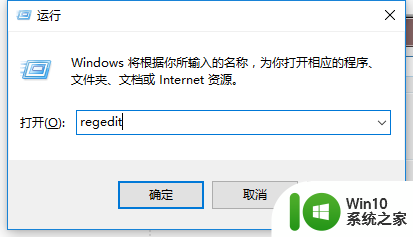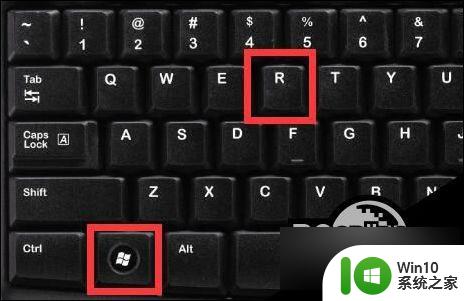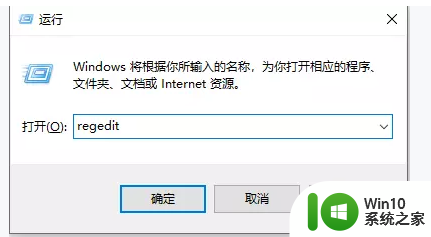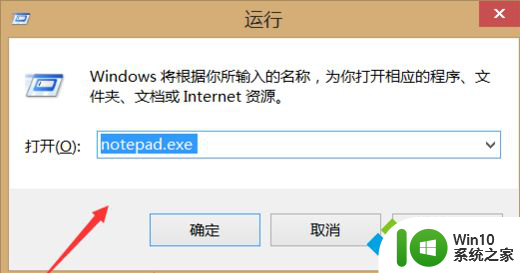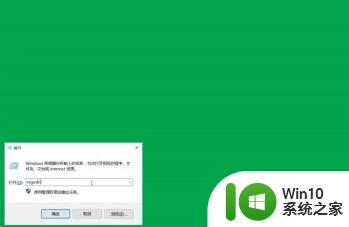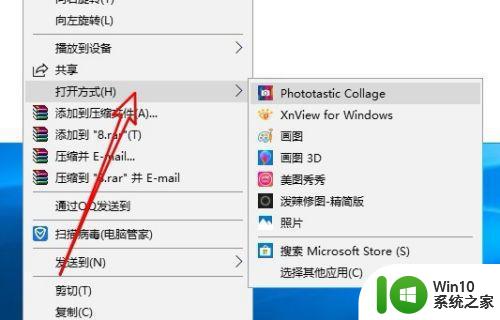win10桌面鼠标右键菜单没有新建选项怎么恢复 win10桌面鼠标右键菜单找不到新建选项怎么办
在使用Win10桌面时,有时候会遇到鼠标右键菜单中没有新建选项的情况,这可能会给我们的操作带来一定的困扰,不用担心我们可以通过一些简单的方法来恢复这个选项。如果在Win10桌面鼠标右键菜单中找不到新建选项,我们可以尝试重新启动电脑或者通过更改注册表来解决这个问题。希望以上方法能够帮助您顺利恢复新建选项,让您的操作更加方便快捷。
具体方法:
1、我们在Windows10桌面空白位置点击右键,可以看到右键菜单中没有新建菜单项

2、在Windows10系统桌面,右键点击左下角的开始按钮,在弹出菜单中选择“运行”菜单项
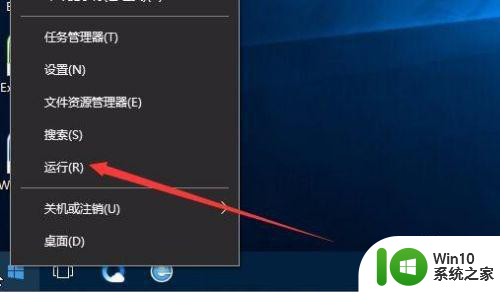
3、在打开的运行窗口中输入命令regedit,然后点击确定按钮,打开注册表编辑器。
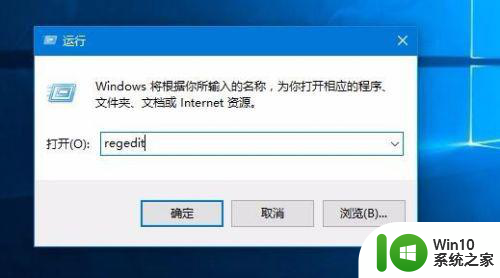
4、在打开的注册表编辑器窗口中,我们定位到HKEY_CLASSES_ROOTDirectoryBackgroundshellexContextMenuHandlers注册表项
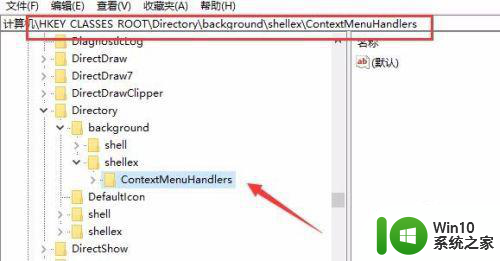
5、看一下该项下面是否有一个NEW的项,如果没有的话,右键点击ContextMenuHandlers注册表项,然后在弹出菜单中依次点击“新建/项”菜单项
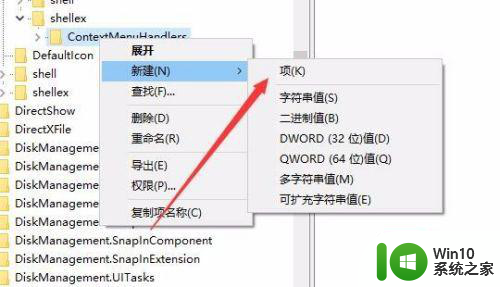
6、把新建的项重命名为New,然后点击刚刚新建的项New
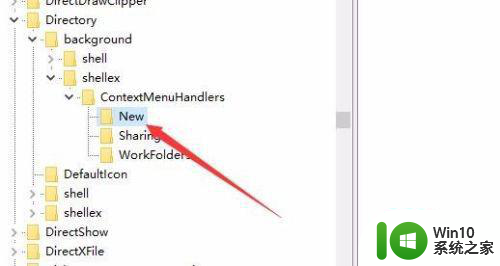
7、接着点击右侧的默认这个键值,把其数据修改为{D969A300-E7FF-11d0-A93B-00A0C90F2719},最后点击确定按钮。
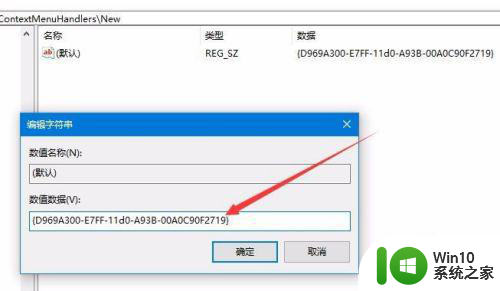
8、这时再点击右键,可以看到在右键弹出菜单中已有了新建菜单项了。
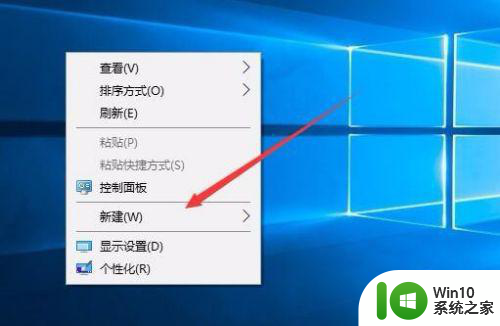
以上就是win10桌面鼠标右键菜单没有新建选项怎么恢复的全部内容,碰到同样情况的朋友们赶紧参照小编的方法来处理吧,希望能够对大家有所帮助。